12 bedste måder at ordne iPhone-apps, der ikke åbner
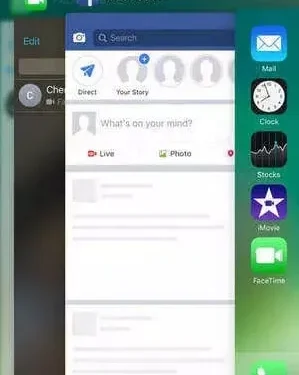
Nogle gange vil dine apps opføre sig mærkeligt eller overhovedet nægte at starte. Det sker ofte, at uanset hvor mange gange du prøver at starte en applikation, så reagerer den ikke.
Forskellige faktorer kan forårsage denne type problemer. I denne artikel vil vi diskutere, hvordan du løser problemet med iPhone-apps, der ikke åbner.
Manglende hukommelse, softwareproblemer, kompatibilitetsproblemer og fejlrelaterede problemer er de mest almindelige årsager til dette problem, hvor manglen på hukommelse er den mest almindelige.
Måder at håndtere iPhone-apps på vil ikke åbne
Forskellige faktorer kan få dine apps til ikke at åbne på din iPhone. Du kan dog løse disse problemer ved hjælp af forskellige tilgange.
Her er nogle af de løsninger, du kan bruge til at fejlfinde programnedbrud.
- Tving luk applikationen
- Tjek de seneste opdateringer
- Frigør hukommelsesplads
- Sørg for, at din app ikke er begrænset
- Fejl på App Store-servere
- Genstart din enhed
- internetforbindelse
- Geninstaller appen
- Tjek enhver iOS-opdatering
- Nulstil indstillinger på din iPhone
- Gendan din iPhone til fabriksindstillingerne
- Kontakt app-udvikleren
1. Tving til at lukke applikationen
Du kan bruge Force Quit til at løse problemer med programnedbrud. For at gøre dette skal du følge instruktionerne nedenfor:
- Dobbelttryk på knappen Hjem for at vende tilbage til den forrige skærm.
- De nyligt åbnede applikationer vil blive vist.
- Find den app, der har problemer, og stryg op på den.
- Når appen er blevet tvunget lukket, kan du prøve at genåbne den.
2. Tjek de seneste opdateringer
Når der opstår et problem med den aktuelle version, løser udviklerne normalt problemet ved at frigive en nyere version af programmet.
Der er flere måder at søge efter appopdateringer på. Brug af den seneste version af en applikation er altid den bedste praksis af forskellige årsager. Søgning efter appopdateringer udføres som følger:
- På din iPhone skal du gå til App Store og downloade spillet.
- Klik på ikonet Opdater i nederste højre hjørne af skærmen.
- Alle apps, der kan opdateres, vises med en Opdater-knap ud for hver enkelt.
3. Frigør lagerplads
I de fleste tilfælde downloades apps ikke på din telefon, fordi din iPhones lagerplads er begrænset. Nogle gange har applikationer brug for ekstra plads til at gemme cache og midlertidige data.
Hvis din iPhone konstant løber tør for lagerplads, kan det føre til forskellige problemer, herunder appnedbrud. Ved at følge denne procedure kan du frigøre hukommelsesplads på din computer:
- Gå til iPhone-indstillingsmenuen på din telefon.
- Vælg “Generelt/Brug” fra rullemenuen.
- En liste over applikationer vil blive vist; vælg en, som du kun bruger lejlighedsvis eller aldrig.
- For at frigøre hukommelse skal du vælge og afinstallere det ønskede program.
4. Sørg for, at din app ikke er begrænset
Nogle gange begrænser vi fejlagtigt visse apps på vores telefoner. Du kan fortryde dette ved at følge nedenstående trin:
- Gå til telefonindstillinger
- Klik på Skærmtid
- Gå til afsnittet App-begrænsninger.
- Find en app på listen
- Fjern en app fra listen ved at stryge til højre og klikke på Fjern.
- Dobbelttjek nu og åbn “Indholds- og privatlivsbegrænsninger” for at sikre, at appen ikke er begrænset.
5. Fejl på App Store-servere
Når en bestemt applikation er meget berømt over hele verden, er der tidspunkter, hvor serverne går ned. Når dette sker, vil du finde det svært at bruge appen. Når dette sker, kan du tjekke nyhederne eller internettet for at se, om appen er nede.
6. Genstart din enhed
Det vigtigste du kan gøre er at prøve at slukke og genstarte din iPhone. Sådan gør du:
- Tryk og hold Sleep/Wake-knappen på din telefon nede i et par sekunder.
- En skyder vises; stryg til højre på den for at aktivere den.
- Telefonen slukkes snart.
- Tryk og hold knappen Sleep/Wake nede igen i et par sekunder for at fuldføre processen.
- Din iPhone tændes efter en kort periode.
7. Internetforbindelse
Der er mange applikationer, der kræver en internetforbindelse. Du skal tjekke din forbindelse, om det er din Wi-Fi eller mobildata for at se, om appen virker eller ej.
8. Geninstaller appen
I de fleste tilfælde løser afinstallation og geninstallation af appen appnedbruddet på iPhone ved hjælp af standardversionen. Du kan gøre dette ved at gøre følgende:
- Gå til “Startskærmen” og klik på den.
- Find den app, du vil afinstallere, tryk og hold den nede i et par sekunder.
- Når app-ikonet begynder at vakle, skal du trykke på “X” øverst på ikonet for at fjerne det fra din enhed.
- Nu kan du gå til “App Store”.
- Vælg “Søg” fra rullemenuen.
- Vælg nu søgelinjen og indtast navnet på det program, du vil installere.
- Appen vises med en “Get”-knap foran den; klik på den, og installationsprocessen begynder.
9. Se efter en iOS-opdatering
Det anbefales, at du holder din iPhone opdateret, så snart en ny version af iOS bliver tilgængelig.
Brug af forældet software kan føre til en række kompatibilitetsproblemer, forkert betjening og programnedbrud. Alt du skal gøre for at finde ud af, om en softwareopdatering er tilgængelig, er:
- Åbn appen Indstillinger på din iPhone.
- Vælg “Generelt” fra rullemenuen.
- Find og vælg Søg efter opdateringer.
- Alle tilgængelige opdateringer vil blive vist på skærmen.
- Vælg “Download og installer”, og downloadprocessen begynder snart.
- Når overførslen er fuldført, begynder opdateringsproceduren kort derefter.
10. Nulstil din iPhone
Du kan nulstille alle indstillinger på din iPhone fuldstændigt. Du vil ikke miste nogen information i processen. Nedenfor er de trin, du skal tage for at nulstille alle indstillinger på din iPhone:
- Naviger til menuen Indstillinger-appen på din iPhone.
- Vælg “Generelt/Nulstil/Nulstil alle indstillinger” fra rullemenuen.
- Du bliver bedt om at indtaste din adgangskode; indtast den og afslut.
11. Fabriksindstil din iPhone
Denne løsning fungerer i de fleste tilfælde og løser alle problemer med fastfrysning af iPhone-apps. Den eneste ulempe er dog tabet af alle dine data, selvom du altid kan sikkerhedskopiere dine data. Følg nedenstående trin meget omhyggeligt:
- Tilslut din iPhone til din computer via iTunes.
- Vælg “Oversigt” fra rullemenuen “iPhone”.
- Vælg derefter “Gendan iPhone” for helt at slette alt indhold og indstillinger på enheden.
12. Kontakt app-udvikleren
At kontakte udvikleren og rapportere et problem er en mulighed, hvis appen ikke virker for dig, uanset hvad du forsøger at gøre. Du kan kontakte app-udvikleren ved at gøre følgende:
- På din iPhone skal du gå til App Store og downloade spillet.
- Find den app, du vil rapportere.
- Vælg “Applikationssupport” i sektionen “Bedømmelse og feedback”.
- For at kontakte udvikleren skal du sørge for, at du er logget ind med dit Apple-id.
Gå til Apple Store
Hvis ingen af disse rettelser virker for dig, har du altid Apple Store-personale klar til at hjælpe dig med at løse dine problemer! Besøg Apple Store for en hurtig løsning.
Sammenfatte
Hvis Tumblr, Facebook, Twitter, Whatsapp, Instagram og andre apps ikke åbner på din iPhone 13, iPad eller iPod, så prøv en af ovenstående metoder.
Disse metoder er 100 procent effektive og er blevet rapporteret at virke for mange kunder.



Skriv et svar